Како вратити свој Инстаграм након што сте онемогућени?
Pronađite detaljne korake kako da vratite svoj Instagram nalog nakon što je onemogućen.
Бројни сајтови на вебу захтевају акредитиве за пријаву да бисте добили приступ садржају или услузи која се нуди на тој одређеној локацији. У скоро свим таквим случајевима, корисници се предају и креирају налог повезан или са вашим профилом на друштвеним медијима или са вашим редовним ИД-ом е-поште. Ово је начин на који такви сајтови користе за слање ажурирања билтена или било ког другог ажурирања у вези са недавним активностима на том сајту. Штавише, велики број њих шаље ваше акредитиве за пријаву оглашивачима, што на крају започиње серију нежељене поште, рекламних порука и нежељених „понуда“ за бројне услуге. Неке од ових услуга су често злонамерне и могу утицати на безбедност ваше е-поште . А пошто су ове регистрације сачуване у вашем претраживачу, могу бити рањиве на праксе крађе идентитета и злоупотребе информација.
Проблем је у томе што као корисници људи имају тенденцију да забораве да ли су икада креирали налог на било којој таквој веб локацији која се редовно појављује у њиховом пријемном сандучету. Ако не желите да се ваш регистровани ИД е-поште злоупотребљава у било ком облику, увек је боље да знате на којим сајтовима сте предали своју е-пошту ради приступа и од тада сте заборавили на њу. Ево неколико начина да се сачувате од злоупотребе ваших регистрација е-поште и лозинки повезаних са њима.
Начини да пронађете све налоге повезане са вашим ИД-ом е-поште
1. Проверите подешавања налога
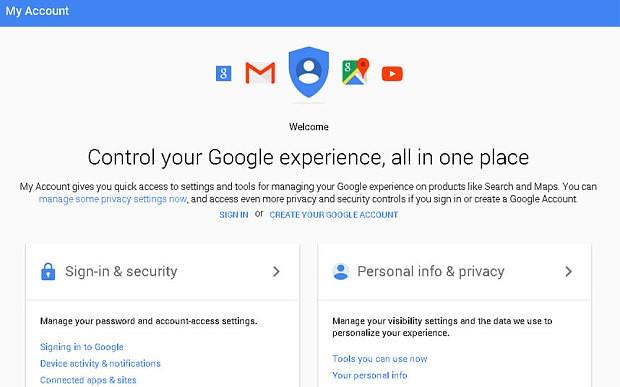
На бројним сајтовима, док се пријављују, људи кликну на дугме Пријави се преко Гоогле-а . То је у суштини леп начин за брзо пријављивање. Међутим, на тај начин дајете тим апликацијама трећих страна приступ активностима вашег Гоогле налога. Сада, већина ових услуга укључује апликације које преузимате са ПлаиСторе-а или веб-сајтова трећих страна на које се региструјете, на пример, сајтове е-малопродаје, платформе за резервацију путовања и услуге доставе хране. Преко Гоогле подешавања мог налога , можете да опозовете приступ овим платформама независних произвођача.
Да бисте то урадили, посетите овде ; затим идите на Безбедност и померите се надоле до Пријављивање помоћу Гоогле-а . Овде ћете видети два одељка. Прво, апликације трећих страна са приступом налогу . У овом одељку би биле наведене све апликације којима сте дозволили приступ налогу. Овај приступ је можда дат повезивањем ПлаиСторе налога или Гоогле налога са апликацијом.
Други одељак је Пријављивање са Гоогле-ом. У овом одељку би биле наведене све апликације које бисте индиректно потписали користећи акредитиве Гоогле налога из прегледача.
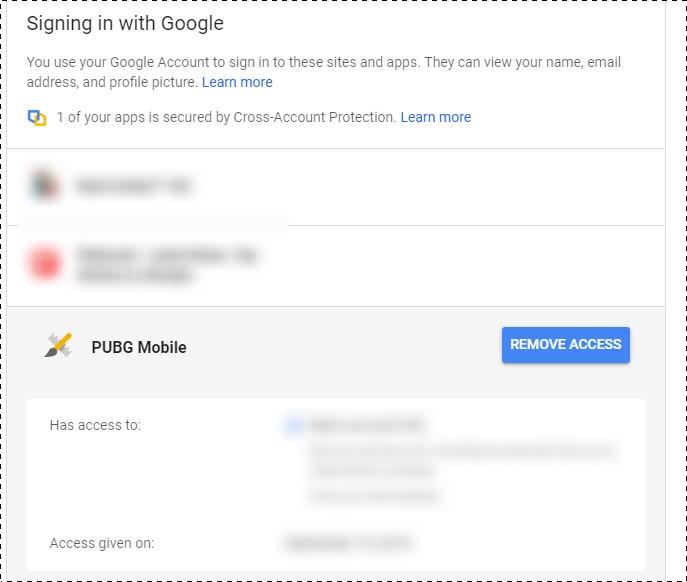
Да бисте уклонили приступ било којој веб локацији за коју не знате, кликните на ту одређену апликацију и изаберите Уклони приступ
2. Проверите да ли су апликације пријављене преко Фацебоок-а
Извор слике: Тхреатпост
Платформе друштвених медија као што је Фацебоок доступне су само путем одговарајућих пријава путем е-поште. Одатле можете да користите свој Фацебоок за повезивање са различитим апликацијама трећих страна . Бројни блогови, веб-сајтови са вестима и малопродајне платформе такође омогућавају директну пријаву на Фејсбук. Сада, већина људи држи своје налоге на друштвеним мрежама увек пријављеним на свом личном рачунару. Дакле, друштвено пријављивање постаје бржа опција за завршетак формалности регистрације. Међутим, када то урадите, ове апликације би имале приступ вашим активностима на друштвеним медијима. Почели бисте да добијате групне захтеве, обавештења о ажурирању, ранг листе (у случају игара) и нежељене рекламе у вези са садржајем којем сте приступили преко свог налога.
У зависности од тога да ли сте дозволили приступ тој одређеној апликацији или сајту, можете угрозити приватност својих листа пријатеља, личних података и профила. Срећом, то можете пратити путем оптимизације поставки приватности на вашим налозима друштвених медија.
На Фацебоок-у можете уредити ове поставке тако што ћете отићи на Подешавања .
Овде ћете пронаћи које апликације имају приступ вашој Фацебоок активности. Можете одабрати и уклонити њихов приступ кликом на дугме Уклони.
У одељку Уклоњено можете да видите све апликације којима уклоните приступ са свог Фацебоок налога .
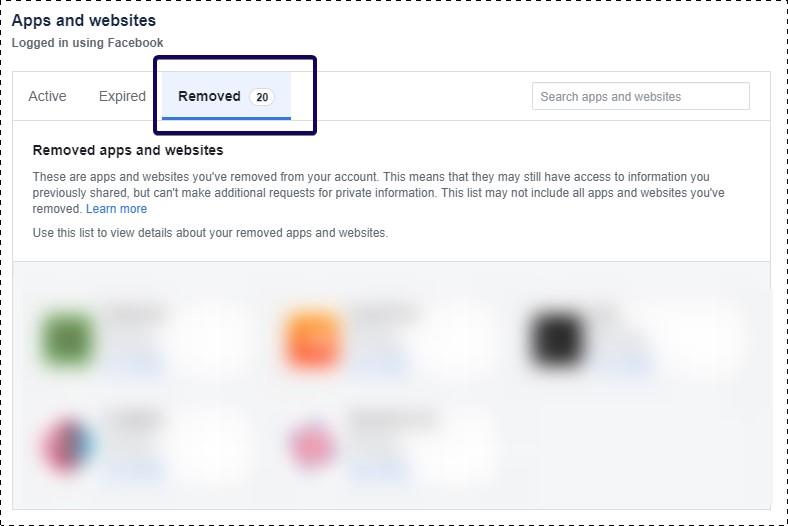
Померајући се надоле, наћи ћете Преференцес . Овде можете да контролишете да ли желите да примате обавештења о апликацијама и дозволите приступ тим апликацијама или не.
3. Потражите мејлове за верификацију налога
Постоји једна једноставна ствар која се увек дешава када се региструјете на неку платформу треће стране користећи свој ИД е-поште. Добијате поруку за верификацију или регистрацију од руковаоца те одређене платформе. Само треба да унесете праве кључне речи у траку за претрагу е-поште. На пример, можете да унесете више варијанти речи „верификовати“, на пример верификација или верификована. Када то урадите, у великој мери бисте сузили претрагу. Одавде ћете видети све програме независних произвођача којима сте можда приступили користећи исти ИД.
Сада ако видите неку нежељену регистрацију, само посетите ту платформу и пратите детаље о томе како да избришете свој профил одатле.
4. Проверите у претраживачу сачуване налоге
Кад год региструјете своју е-пошту на било ком сајту, ваш претраживач вас пита да ли желите да сачувате лозинку за ту локацију у претраживачу. Ако кликнете на Сачувај, ваш претраживач ће кеширати ваш унос тако да не морате да памтите своје лозинке кад год желите да поново уђете на ту локацију. То је лак избор јер имате тенденцију да направите неколико регистрација сваки дан и не можете да се сетите својих лозинки. Дакле, све налоге повезане са вашим ИД-ом е-поште можете пронаћи у подешавањима вашег претраживача, где су све те информације кеширане од ваше прве регистрације.
У Гоогле Цхроме-у морате да одете на Подешавања<><> .
Ојачајте безбедност претраживача да бисте избегли цурење лозинки
Да бисте избегли своје лозинке и пријаве на било ком сајту или онлајн платформи, морате ојачати безбедност свог претраживача. Ове регистрације трећих страна чине ваше лозинке и акредитиве налога рањивим на спољне претње. Дакле, уместо да живите под потенцијалном претњом злоупотребе информација на вебу, морате да чувате свој претраживач безбедним и безбедним. Да бисте обезбедили потпуну заштиту претраживача, користите Адванцед Идентити Протецтор и лакоћу имплементације безбедносних мера преко вашег претраживача.
???
Корак 1: Преузмите Адванцед Идентити Протецтор.
Корак 2: Региструјте се и унесите регистрациони кључ да бисте покренули алат.
Корак 3: Када завршите са инсталацијом , кликните на Скенирај.
Корак 4: Скенирање би открило трагове вашег идентитета као што су лозинке, број социјалног осигурања или финансијске акредитиве које сте можда сачували у свом претраживачу.
Корак 5: Пренесите све потребне лозинке у уграђени безбедни трезор, заштићен главном лозинком.
На овај начин можете ојачати сигурност вашег претраживача и осигурати да ниједна од ваших важних лозинки и осигурати да немате нежељене сачуване лозинке и друге трагове који могу на крају да ометају вашу приватност.
Pronađite detaljne korake kako da vratite svoj Instagram nalog nakon što je onemogućen.
Желите да избришете истекле пропуснице и средите Аппле новчаник? Пратите док објашњавам у овом чланку како да уклоните ставке из Аппле новчаника.
Било да сте одрасла или млада особа, можете испробати ове апликације за бојење да бисте ослободили своју креативност и смирили свој ум.
Овај водич вам показује како да решите проблем са вашим Аппле иПхоне или иПад уређајем који приказује погрешну локацију.
Погледајте како можете да омогућите и управљате Не узнемиравај на иПад-у како бисте се могли фокусирати на оно што треба да урадите. Ево корака које треба пратити.
Погледајте различите начине на које можете повећати своју тастатуру на иПад-у без апликације треће стране. Такође погледајте како се тастатура мења са апликацијом.
Да ли се суочавате са грешком иТунес не открива иПхоне или иПад на вашем Виндовс 11 рачунару? Испробајте ове проверене методе да одмах решите проблем!
Осећате да ваш иПад не ради брзо? Не можете да надоградите на најновији иПадОС? Пронађите овде знакове који говоре да морате да надоградите иПад!
Тражите кораке како да укључите аутоматско чување у програму Екцел? Прочитајте овај водич о укључивању аутоматског чувања у Екцел-у на Мац-у, Виндовс 11 и иПад-у.
Погледајте како можете да држите своје лозинке у Мицрософт Едге-у под контролом и спречите прегледач да сачува све будуће лозинке.







